Želite ugostiti Minecraft server na Linuxu? Ako je to slučaj, morate pokrenuti Java izdanje jer Microsoft samo na taj način dopušta Linux Minecraft servere. Za pokretanje Minecraft poslužitelja na Linuxu trebat će vam Java Runtime environment.platform s izdanjem Java. Instalacija Java može biti neugodna. Međutim, jednostavno je instalirati Java na Linux, pa krenimo!
Instalirajte Java Runtime
U ovom ćemo se vodiču usredotočiti na koncepthostiranje Minecraft servera na Linux operativnom sustavu. Nećemo se posebno usredotočiti na korištenje operacijskog sustava Linux poslužitelja, jer nije potreban. Međutim, ako želite imati namjenski Minecraft poslužitelj na Linuxu, vjerojatno biste trebali krenuti tom rutom, a mi preporučujemo Ubuntu poslužitelj.
Bilješka: postoji mnogo verzija Java Runtime okruženja na Linuxu, i službeno izdanje Oraclea i alternativa otvorenog koda. Za ovaj tutorial koristit ćemo službenu verziju Oracle. U skladu s tim, sasvim je u redu korištenje postavke OpenJDK kao alternativa i sve bi se trebalo pokrenuti jednako dobro.
Ubuntu / Ubuntu Server
Java Oracle Runtime nije lako instaliratiUbuntu. Međutim, dodavanje PPA ovo mnogo manje stvara glavobolju. Zbog prirode kako Ubuntu poslužitelj radi, ovaj PPA trebao bi raditi dobro i na Ubuntu radnoj površini i na Ubuntu poslužitelju. Međutim, ako na Ubuntu poslužitelj dodate PPA i pronađete probleme, razmislite o tome da instalirate OpenJDK JRE vrijeme izvođenja kao alternativu.
Da biste dodali Oracle Java Runtime PPA vašem sustavu, otvorite terminal i unesite sljedeće:
sudo add-apt-repository ppa:webupd8team/java
Trčanje pogodno ažuriranje osvježiti Ubuntuove softverske izvore.
sudo apt update
Nakon pokretanja ažuriranja, upotrijebite apt nadogradnja da biste instalirali sva ažuriranja koja se pojave.
sudo apt upgrade -y
Napokon, instalirajte Oracle Java iz programskog spremišta.
sudo apt install oracle-java9-installer sudo apt install oracle-java9-set-default
Debian / Debian Server
Debian može pristupiti Ubuntu Oracle Java PPA. Da biste ga dodali, morat ćete urediti svoj /etc/apt/sources.list datoteka. Otvorite terminal i pokrenite Nano.
Oracle Java ne radi? Razmislite o tome da koristite alternativu Open Source.
sudo nano /etc/apt/sources.list
Zalijepite sljedeći kod u uređivač Nano:
#Webupd8
deb http://ppa.launchpad.net/webupd8team/java/ubuntu trusty main
deb-src http://ppa.launchpad.net/webupd8team/java/ubuntu trusty main
Spremite Nano editor s Ctrl + O, zatim upotrijebite terminal za dodavanje PPA-ovog softverskog GPG ključa.
sudo apt-key adv --keyserver hkp://keyserver.ubuntu.com:80 --recv-keys EEA14886 sudo apt-get update
Na kraju, instalirajte Java.
sudo apt-get install oracle-java9-installer sudo apt-get install oracle-java9-set-default echo oracle-java9-installer shared/accepted-oracle-license-v1-1 select true | sudo /usr/bin/debconf-set-selections
RHEL / Fedora / openSUSE
Oracle ima prilično dobru podršku za sve Linux operativne sustave koji se temelje na Redhatu, pa je instaliranje vrlo jednostavno. Međutim, ako imate problema, možda ćete poželjeti potražiti alternativu otvorenog koda.
Da biste instalirali najnoviju verziju Oracle Java Runtime Environment, idite na stranicu za preuzimanje i nabavite najnoviji RPM.
Nakon preuzimanja otvorite terminal, CD prema ~ / Preuzimanja direktoriju i pokrenite instalacijski program.
Fedora / RHEL
sudo dnf jre-8u171-linux-x64.rpm
ili
sudo yum jre-8u171-linux-x64.rpm
Suse
sudo zypper jre-8u171-linux-x64.rpm
Pokrenite Minecraft Java Edition Server
Nakon što Java započne, težak dio je gotov. Sada preostaje samo preuzeti najnoviju verziju poslužiteljske aplikacije Minecraft Java Edition i pokrenuti je. Kad ih preuzmete, otvorite terminal koristeći MV naredbu da aplikaciju poslužitelja smjestite na odgovarajuće mjesto.

Bilješka: ako koristite OS poslužitelja, možda ćete trebati preuzeti i smjestiti datoteku ručno. Upute u nastavku posebno su namijenjene onima koji koriste Minecraft poslužitelj na OS-u koji ima ispravnu postavljenu strukturu Početna mapa.
mkdir ~/Minecraft/server/ mv ~/Downloads/server.jar ~/Minecraft/server/
Pokrenite poslužitelj bez glave (bez GUI) sa:
java -Xmx1024M -Xms1024M -jar ~/Minecraft/server/server.jar nogui
Alternativno, pokrenite Minecraft poslužitelj s GUI sučeljem:
java -Xmx1024M -Xms1024M -jar ~/Minecraft/server/server.jar
Sad kad je Minecraft Java izdanje poslužiteljtrčanje, morat ćete ga distribuirati IP adresu. Za najbolje rezultate, poslužite ovaj poslužitelj u svom domu na LAN-u. Ako morate biti domaćin on-line, razmislite o tome kako to raditi na VPS-u poput DigitalOcean-a, jer oni nude sjajne stope za pokretanje Linux aplikacija.
Napomena: ako pokrećete mrežni poslužitelj, budite sigurni da je port 25565 prosljeđen ili poslužitelj neće raditi!
Da biste pronašli lokalnu IP adresu, pokrenite u terminalu:
ip addr show | grep 192.168.1
Ova naredba će izolirati LAN IP adresu poslužitelja.
Odatle distribuirajte svoju IP adresu svima koji se trebaju povezati i naložite igračima da dodaju IP na Minecraft klijent.
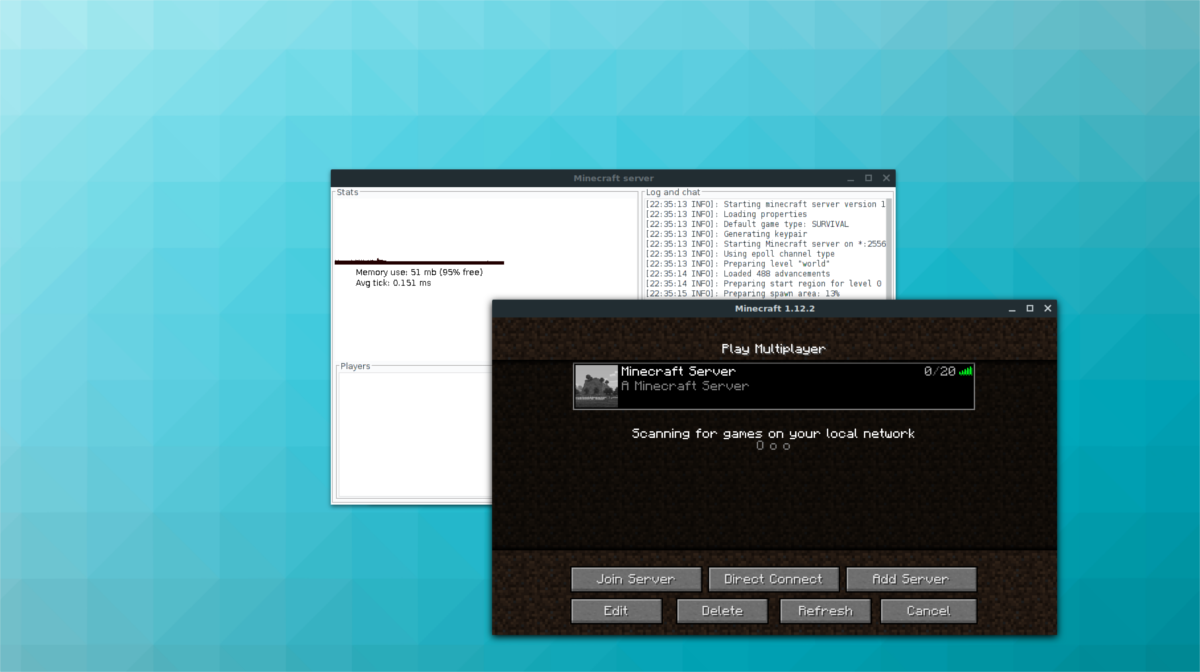
Imate li svoj Minecraft server na mreži, a ne samo na LAN-u? Proći ćete kroz vanjsku IP adresu vašeg poslužitelja. Pronalaženje ove adrese trebalo bi biti lako unutar većine VPS nadzornih ploča.













komentari